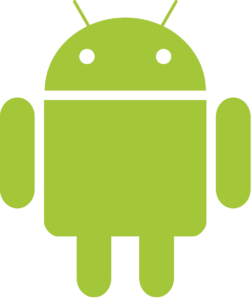1
1. GO TO THIS LINK AND DOWNLOAD THE APP
https://cdn.playacebook.mobi/appupdate/34/34_103_android.apk?lang=en
OR SCAN THE QR CODE WITH YOUR CAMERA APP. NO NEED TO TAKE A PICTURE, JUST HOLD THE CAMERA UP TO THE QR CODE.

2
2. ON THE WEBSITE CLICK ON "GET IN ON GOOGLE PLAY"

MAKE SURE YOU DO NOT USE GOOGLE CHROME. USE THE STANDARD BROWSER FOR ANDROID.
3
3. YOUR DEVICE WILL ASK IF YOU WANT TO DOWNLOAD THE .APK BECAUSE IT CAN HARM YOUR DEVICE. IT WILL NOT. CLICK ON “DOWNLOAD ANYWAY”.
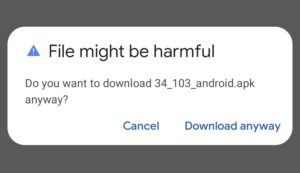
4
4. NEXT, YOU DEVICE WILL ASK IF YOU WANT TO DOWNLOAD AGAIN WITH THE FILE SIZE. CLICK ON “DOWNLOAD”.

5
5. IT WILL ASK IF YOU WANT TO INSTALL THIS APPLICATION. CLICK ON “INSTALL”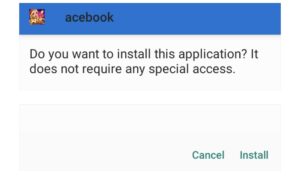
6
6. NOW YOU CAN LOG INTO THE ACEBOOK APP AND START TO PLAY. A CLICKABLE APP WILL BE ON YOUR PHONE OR TABLET AT THIS POINT.

1
1. GO TO THIS LINK AND DOWNLOAD THE APP
https://www.playacebook.mobi/shelfbagweb/?lang=en
OR SCAN THE QR CODE WITH YOUR CAMERA APP. NO NEED TO TAKE A PICTURE, JUST HOLD THE CAMERA UP TO THE QR CODE.

2
2. CLICK "DOWNLOAD ON THE APP STORE" BUTTON, THEN CLICK ON "DOWNLOAD2" LINK
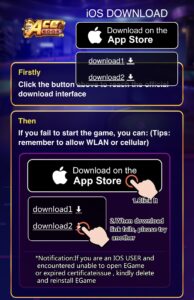
3
3. ON THE WEBSITE, CLICK ON “INSTALL” BUTTON.
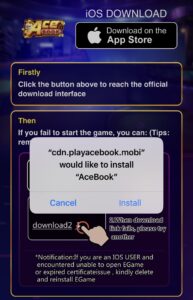
4
4. GO TO "SETTINGS" THEN "GENERAL" THEN "DEVICE MANAGEMENT" AND CLICK ON THE APP PROFILE AS SHOWN BELOW
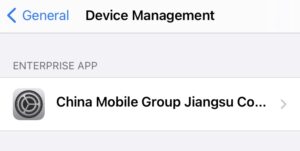
5
“TRUST”
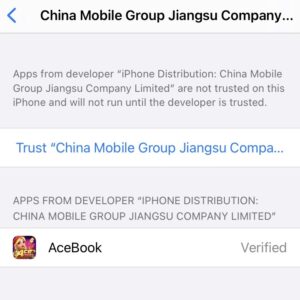
6
6. CLICK “TRUST” WHEN IT IS TRYING TO DOWNLOAD A CONFIGURATION PROFILE
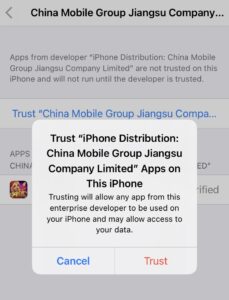
7
7. APP IS NOW "VERIFIED"
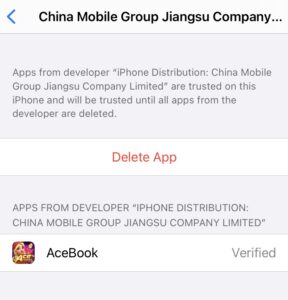
8
8.APP WILL BE AUTOMATICALLY DONWLOADED AND SHOWN ON YOUR SCREEN
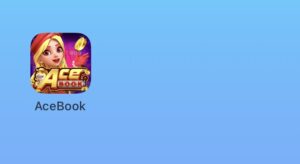
9
9. NOW THAT THE APP HAS BEEN INSTALLED, CLICK ON “OPEN ON THE DESKTOP”. THE APP WILL OPEN AT THIS POINT. LOG INTO THE ACEBOOK APP AND START TO PLAY. A CLICKABLE APP WILL BE ON YOUR PHONE OR TABLET AT THIS POINT.